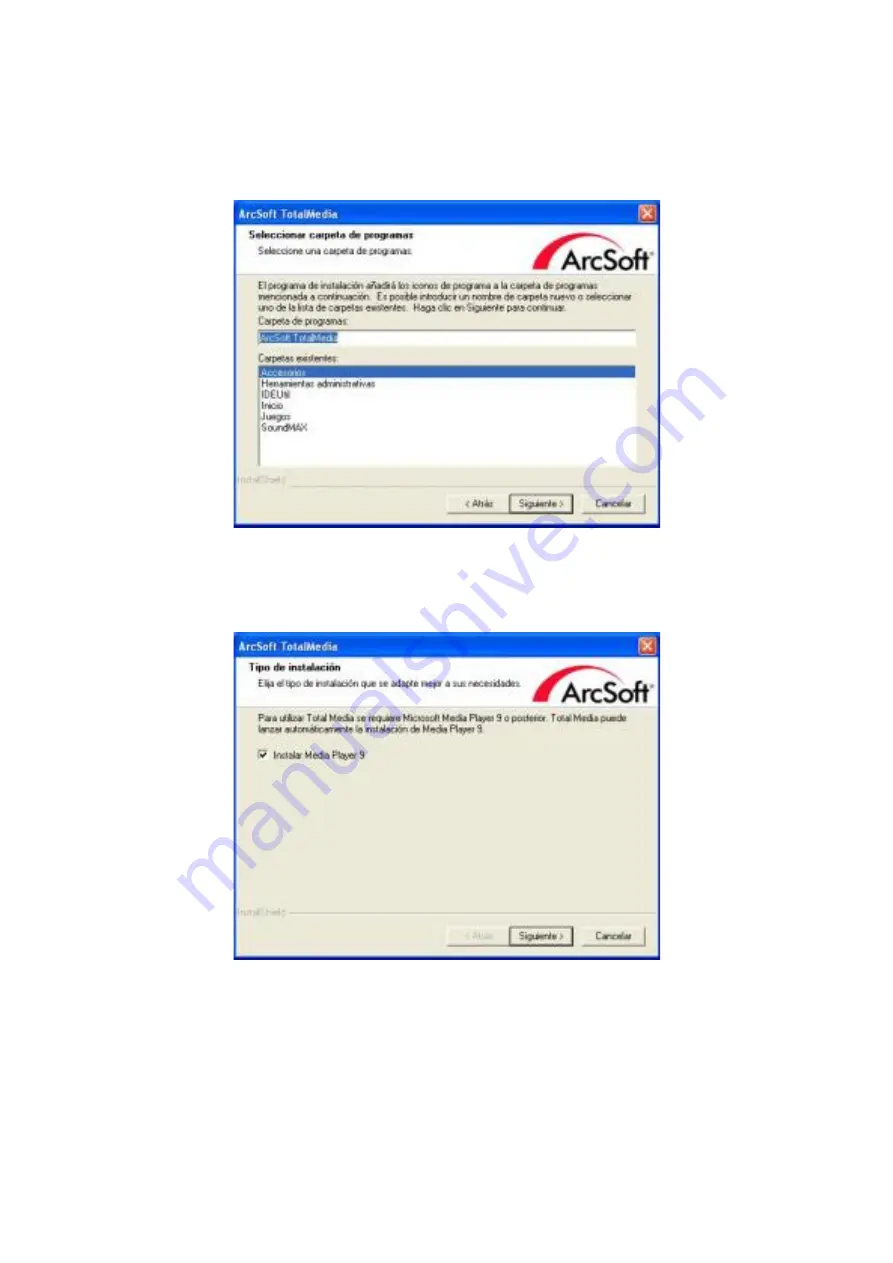
http://www.digitus.info/
8
12. El nombre de carpeta predeterminado de la aplicación es
ArcSoft TotalMedia
. Puede
cambiarlo escribiendo el nombre de la carpeta en el campo en blanco. Haga clic en
“
Siguiente
” para continuar.
13. Seleccione “
Instalar Media Player 9
” y haga clic en “
Siguiente
” para continuar.
Nota:
si utiliza
Windows XP SP2
, Windows Media Player 9 viene instalado de fábrica. Haga
clic en “
Finalizar
” y reinicie el sistema para completar la instalación.
Summary of Contents for DA-70782
Page 23: ...h t t p w w w d i g i t u s i n f o 23 6 Sie können auch nach Stichwörtern suchen ...
Page 46: ...h t t p w w w d i g i t u s i n f o 23 6 You may also search by keyword ...
Page 69: ...h t t p w w w d i g i t u s i n f o 6 Vous pouvez également chercher par mot clé ...
Page 115: ...h t t p w w w d i g i t u s i n f o 23 6 También puede buscar por palabra clave ...
















































